Call of Duty의 거친 및 흐릿한 그래픽 문제 해결 : Black Ops 6
Call of Duty 팬들은 최상위 비주얼을 기대합니다. 그러나 Black Ops 6은 때때로 부족하여 게임 플레이와 몰입에 영향을 줄 수 있습니다. 이 안내서는 욕구와 흐릿함 문제를 해결하는 데 도움이됩니다.
왜 곡물과 흐림?
최적의 하드웨어 설정에도 불구하고 Black Ops 6 개의 영상이 거칠고 흐릿한 경우 게임 내 설정이 범인 일 수 있습니다. 업데이트는 때때로 기본값으로 옵션을 재설정하여 이러한 문제를 일으킬 수 있습니다. 주요 설정은 그래픽 메뉴, 특히 디스플레이, 품질 및보기 탭 내에 있습니다. 품질 탭은 가장 영향력있는 조정을 보유합니다.
흐림 효과를 비활성화합니다
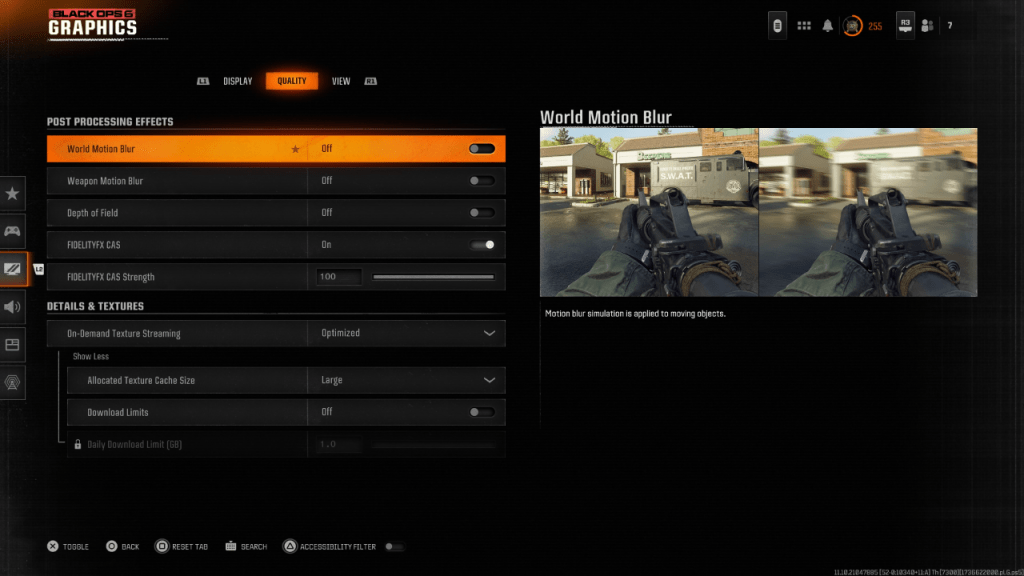
많은 게임은 영화 적 느낌을 위해 모션 블러와 피사계 심도를 사용합니다. 일부 타이틀에 몰입하지만 이러한 효과는 블러가 증가하여 Black Ops 6 과 같은 빠르게 진행되는 게임에서 목표 획득을 방해합니다. 그들을 비활성화하려면 :
- 그래픽 설정으로 이동 한 다음 품질 탭으로 이동하십시오.
- "포스트 처리 효과"를 찾으십시오.
- "World Motion Blur", "무기 모션 블러"및 "필드 심도"를 "Off"로 설정하십시오.
명확성을 향상시키고 곡물 감소
흐림 설정을 조정 한 후 감마 및 밝기 교정이 필요할 수 있습니다.
- 그래픽 설정의 디스플레이 탭으로 이동하십시오.
- Call of Duty 로고가 거의 보이지 않을 때까지 감마/밝기 슬라이더를 조정하십시오. 50의 값은 종종 잘 작동하지만 디스플레이에 필요한대로 미세 조정합니다.
- 품질 탭에서 "fidelityfx cas"(AMD FidelityFX 대비 적응 형 샤프닝)를 활성화하십시오. 강도를 100으로 설정하면 선명도를 극대화 할 수 있습니다.
문제가 지속되면 "주문형 텍스처 스트리밍"이 원인이 될 수 있습니다.
텍스처 및 세부 사항을 최적화합니다
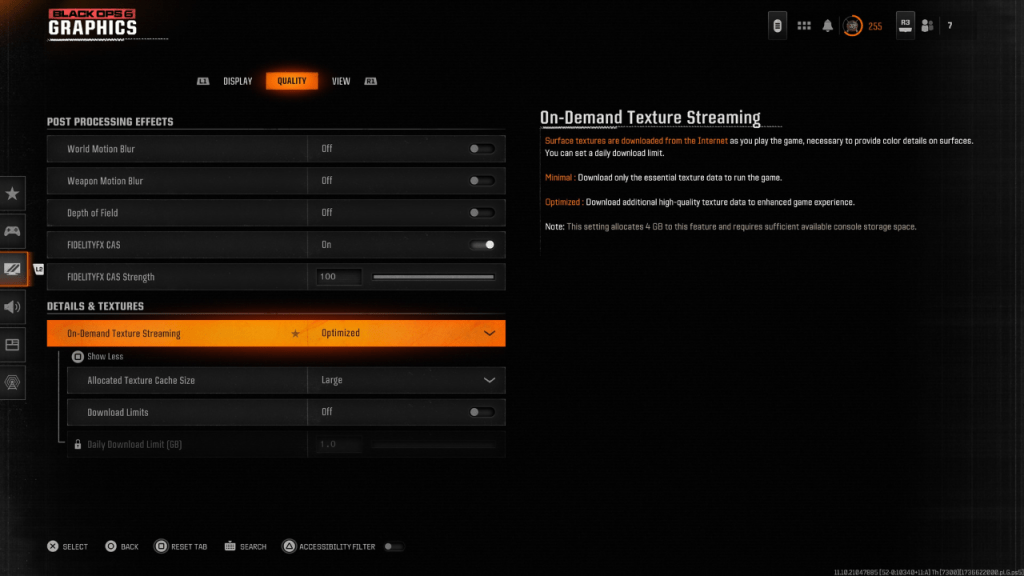
주문형 텍스처 스트리밍은 저장 공간을 저장하면서 이미지 품질을 손상시킬 수 있습니다. 이것을 개선하기 위해 :
- 품질 탭에서 세부 사항 및 텍스처 설정으로 이동하십시오.
- 고품질 텍스처를 다운로드하기 위해 "주문형 텍스처 스트리밍"을 "최적화"로 설정하십시오. 필요한 경우 "더 많은 표시"를 클릭하십시오.
- 스토리지 사용량을 증가 시키지만 텍스처 로딩이 향상되도록 "할당 된 텍스처 캐시 크기"를 "대형"으로 설정하십시오.
- 인터넷 계획이 허용되면 무제한 고해상도 텍스처 다운로드에 대한 "다운로드 제한"을 비활성화하십시오.
이러한 단계를 구현함으로써 Call of Duty : Black Ops 6 의 시각적 품질을 크게 향상시켜 곡물을 제거하고 더 매끄럽고 몰입하는 게임 경험을 위해 흐려야합니다.

 최신 다운로드
최신 다운로드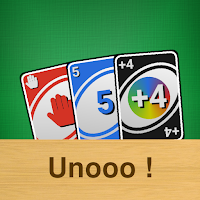
 Downlaod
Downlaod




 주요 뉴스
주요 뉴스








